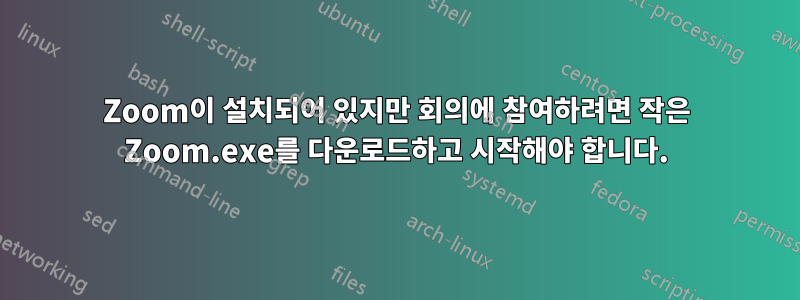
줌이 설치되었습니다:
그래도 회의에 참여하려면 항상 Don't have Zoom Client installed? /Download now/'작은 Zoom exe 파일(예: 82KB )을 클릭하여 다운로드하고 두 번 클릭해야 합니다 .Zoom_cm_fof5Mnoeekuws8Z9vvrZo4_mdzzwr9AzI9fg9k2dQxDcz-EI4z3mzKEW1ryR@3M1wBFrsXm8isE..._.exe
일반적으로 확대/축소 링크를 클릭하면 바로 회의에 참여하게 됩니다. 두 번째 옵션을 사용하지 않고 추가 단계를 피하려면 어떻게 해야 합니까 Join from Your Browser?
답변1
매번 Zoom.exe를 다운로드할 필요는 없습니다. 대신 "회의 시작" 버튼을 클릭하기만 하면 회의로 바로 이동됩니다. :)
답변2
새 브라우저 창에서 페이지를 다시 열고(비공개 모드도 사용했지만 이것이 필요한지 확실하지 않음) 물론 Zoom 링크를 다시 클릭하여 문제를 해결할 수 있습니다. 그러면 작은 .exe 파일을 다운로드할 필요가 없었습니다. 새 인스턴스가 필요한지 잘 모르겠습니다. 새 탭이 이미 충분한지 테스트해 보세요. 비공개 모드가 필요한지 여부도 테스트해 보세요.





